5 Cara Menyembunyikan Aplikasi di iPhone dengan Fitur Bawaan
19 August 2023 |
11:00 WIB
Terkadang kita perlu menyembunyikan suatu aplikasi karena alasan keamanan. Dengan begitu orang lain tidak memiliki akses untuk membuka dan menggunakan aplikasi tersebut. Hal ini penting untuk melindungi ponselmu dari orang asing yang berniat jahat atau anak kecil yang iseng.
Selain itu, menyembunyikan suatu aplikasi di halaman utama juga sangat efektif bagi kamu yang sudah kecanduan aplikasi tersebut. iPhone memungkinkan setiap penggunanya menyembunyikan aplikasi melalui berbagai fitur, seperti Screen Time, Content & Privacy Restrictions, App Library, dan lainnya. Simak caranya!
Baca juga: Cara Cek Garansi iPhone Resmi dengan Mudah, Ini Panduannya
Fitur Content & Privacy Restrictions bisa digunakan untuk menyembunyikan aplikasi di iPhone. Namun hanya aplikasi yang bersifat bawaan iOS, seperti kamera, First Time, Safari, Mail sampai Wallet. Adapun langkah-langkahnya adalah sebagai berikut:
Seperti yang disebutkan, cara di atas adalah untuk aplikasi bawaan iPhone. Namun, kamu juga bisa menyembunyikan aplikasi hasil download dari App Store, begini caranya:
Untuk iPhone yang sudah terpasang iOS 14 ke atas, maka bisa memanfaatkan fitur App Library untuk menyembunyikan aplikasi di halaman utama ponsel. Berikut langkah-langkahnya:
Metode lainnya untuk menyembunyikan aplikasi dari halaman utama iPhone adalah dengan memanfaatkan firur Siri & Search. Begini cara menggunakannya:
Cara terakhir untuk menyembunyikan aplikasi di iPhone adalah dengan membuat folder. Cara ini bisa dibilang manual tapi cukup efektif untuk menyembunyikan aplikasi bawaan supaya tidak terlihat di halaman menu. Begini caranya:
(Baca artikel Hypeabis.id lainnya di Google News)
Editor: Syaiful Millah
Selain itu, menyembunyikan suatu aplikasi di halaman utama juga sangat efektif bagi kamu yang sudah kecanduan aplikasi tersebut. iPhone memungkinkan setiap penggunanya menyembunyikan aplikasi melalui berbagai fitur, seperti Screen Time, Content & Privacy Restrictions, App Library, dan lainnya. Simak caranya!
Baca juga: Cara Cek Garansi iPhone Resmi dengan Mudah, Ini Panduannya
1. Fitur Screen Time
Fitur Screen Time hadir pada versi iOS 12 ke atas untuk menunjang semua sistem keamanan yang ada pada ponsel. Fitur ini juga memungkinkanmu mengetahui berapa banyak waktu yang dihabiskan saat menggunakan aplikasi, situs web, gim dan lainnya. Berikut cara menyembunyikan aplikasi dengan fitur Screen Time:- Masuk ke Pengaturan.
- Scroll kebawah, lalu temukan fitur Screen Time.
- Aktifkan fitur tersebut dengan melakukan tap pada Turn On Screen Time.
- Setelah itu continue lalu klik This Is My iPhone.
- Pilih Content & Privacy Restrictions.
- Selanjutnya masuk ke dalam pilihan Allowed Apps, kemudian pilih aplikasi bawaan iPhone yang akan disembunyikan.
2. Fitur Content & Privacy Restrictions
Fitur Content & Privacy Restrictions bisa digunakan untuk menyembunyikan aplikasi di iPhone. Namun hanya aplikasi yang bersifat bawaan iOS, seperti kamera, First Time, Safari, Mail sampai Wallet. Adapun langkah-langkahnya adalah sebagai berikut:
- Pertama, masuk ke Settings lalu tap General.
- Setelah itu pilih Restrictions, dan pilih Enable Restrictions.
- Kamu akan diminta untuk membuat password terlebih dahulu
- Setelah itu, kamu pilih aplikasi bawaan mana yang ingin disembunyikan.
- Untuk menyembunyikan aplikasinya, silahkan geser slider ke arah Off, dan untuk mengaktifkannya geser slider ke arah On.
Seperti yang disebutkan, cara di atas adalah untuk aplikasi bawaan iPhone. Namun, kamu juga bisa menyembunyikan aplikasi hasil download dari App Store, begini caranya:
- Pertama masuk ke Settings lalu tap General .
- Pilih Restrictions, dan pilih Enable Restricrion.
- Scroll ke bawah hingga menemukan Allowed Content.
- Setelah itu, pilih Apps lalu pilih Don't Allow Apps untuk menyembunyikan seluruh aplikasi yang di-download dari Apps Store.
3. Fitur App Library
Untuk iPhone yang sudah terpasang iOS 14 ke atas, maka bisa memanfaatkan fitur App Library untuk menyembunyikan aplikasi di halaman utama ponsel. Berikut langkah-langkahnya:
- Ketuk dan tahan ikon aplikasi yang ingin disembunyikan.
- Menu pop-up akan muncul, lalu ketuk opsi Remove App.
- Setelah itu, akan muncul opsi pop-up terkait tindakan terhadap aplikasi yang dipilih. Ketuk Move to App Library.
4. Fitur Siri & Search
Metode lainnya untuk menyembunyikan aplikasi dari halaman utama iPhone adalah dengan memanfaatkan firur Siri & Search. Begini cara menggunakannya:
- Buka Setting di iPhone lalu ketuk Siri & Search.
- Cari dan pilih aplikasi yang ingin disembunyikan.
- Ketuk toggle pada Show on Home Screen dan ubah menjadi tidak aktif.
- Selesai, aplikasi berhasil disembunyikan.
- Untuk memunculkannya kembali, kamu bisa mengaktifkan toggle yang sebelumnya dimatikan.
5. Membuat folder
Cara terakhir untuk menyembunyikan aplikasi di iPhone adalah dengan membuat folder. Cara ini bisa dibilang manual tapi cukup efektif untuk menyembunyikan aplikasi bawaan supaya tidak terlihat di halaman menu. Begini caranya:
- Temukan ikon aplikasi di halaman utama.
- Ketuk lalu tahan ikon tersebut, seret ke ikon aplikasi yang lain.
- Tekan beberapa saat ikon folder tersebut, kemudian pilih rename agar namanya bisa diubah.
- Aplikasi berhasil disembunyikan
(Baca artikel Hypeabis.id lainnya di Google News)
Editor: Syaiful Millah




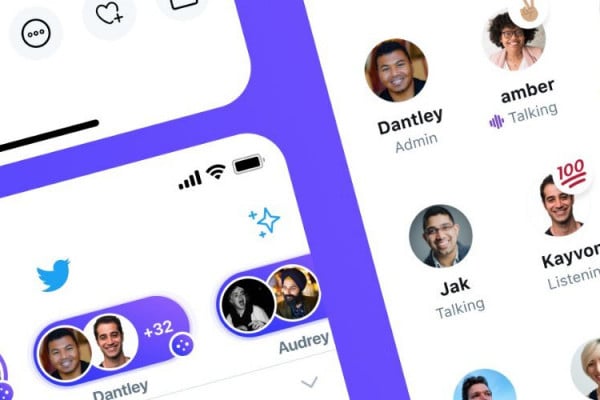


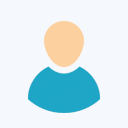
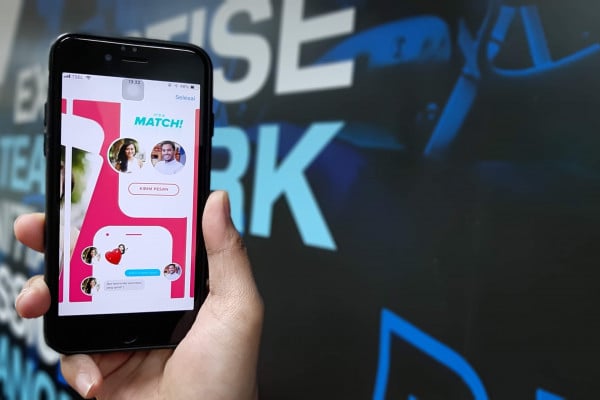

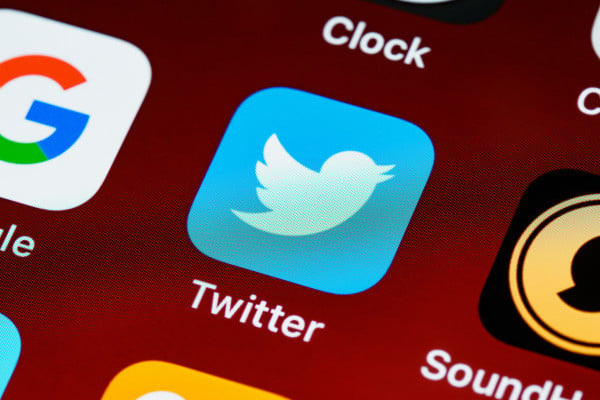
Komentar
Silahkan Login terlebih dahulu untuk meninggalkan komentar.